【LINE】画質が悪い・劣化!?動画を高画質で送りたいときの対処法
- 2017/6/13
- LINE
LINEの写真や動画を高画質にする方法
トークルームで画像を送ったり、受信したり。LINEでの画像シェア、活用していますか。とても便利ですよね。
実はLINEで画像を送る時、アプリ側が自動で圧縮(データのサイズを小さくすること)をしていて、圧縮された画像は元のものと比べたときに劣化してしまっているんです。
今回は圧縮をせずに画像を元のきれいなまま送受信する方法を詳しくご紹介します。
画像を圧縮せずにオリジナルサイズ(高画質)で送信する方法
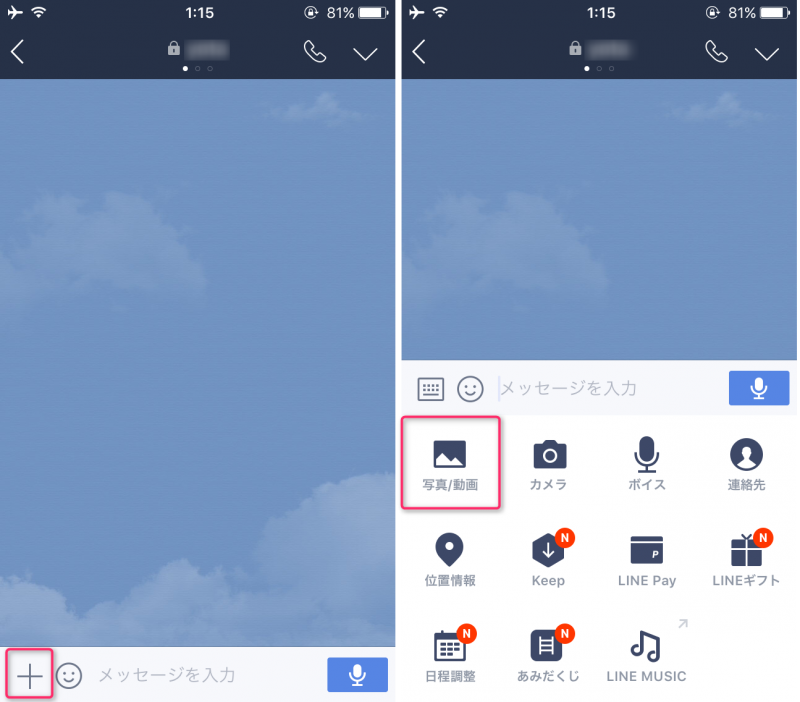
画像を送りたい相手のトークルーム左下にある「+マーク」をタップします。次に「写真/動画」を選択。
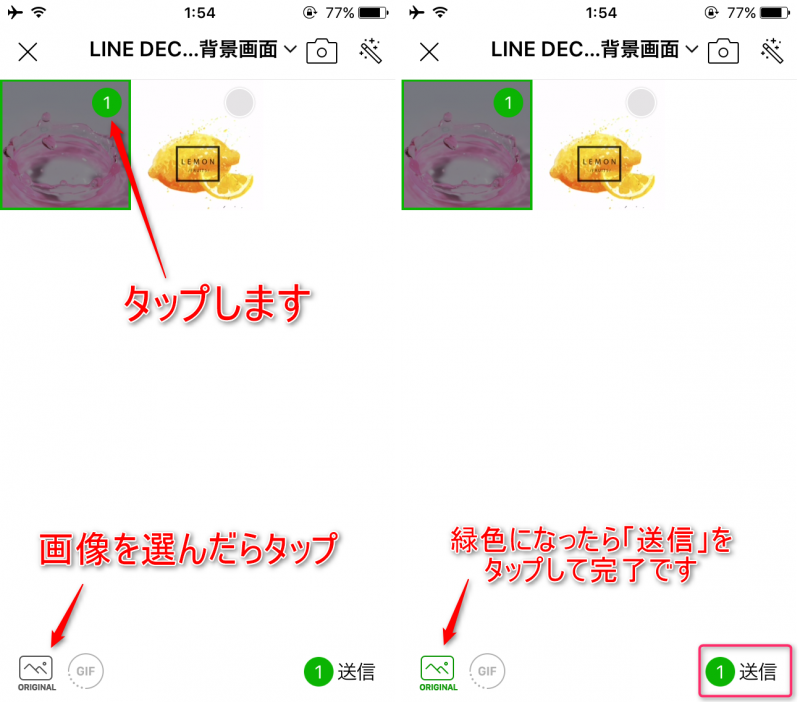
カメラロール画面になりましたら送りたい画像をタップ。画像をタップして選択したら左下にある「ORIGINAL」というところをタップします。「ORIGINAL」が緑色になったら「送信」をタップすればオリジナルサイズ(高画質)で画像が相手に送信されました。
オリジナルサイズで送られてきた画像を保存する方法
次にオリジナルサイズの画像を受信した際の保存方法をご説明します。
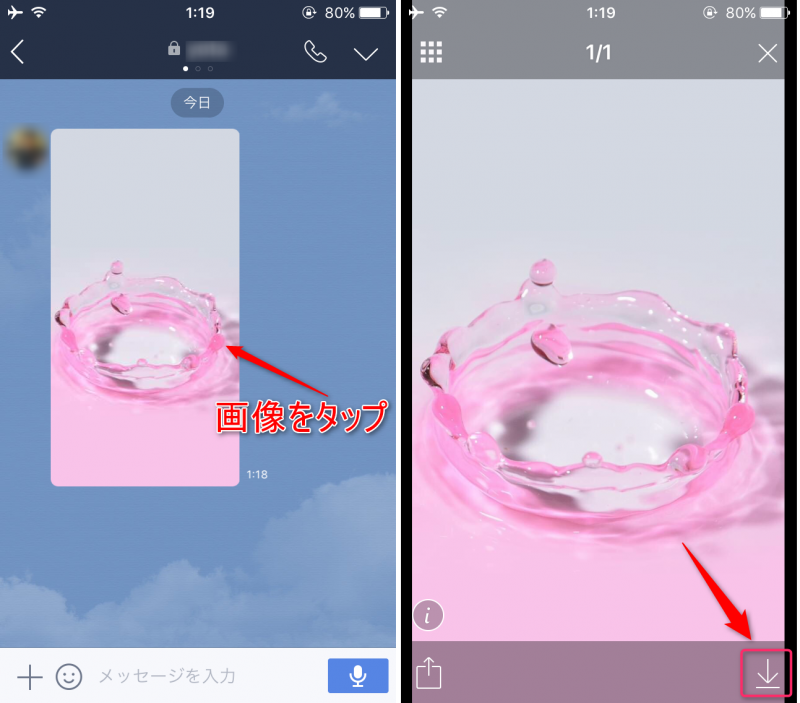
相手から画像が送られてきたら画像の部分をタップします。次の画面、右下の「↓マーク」を選択。
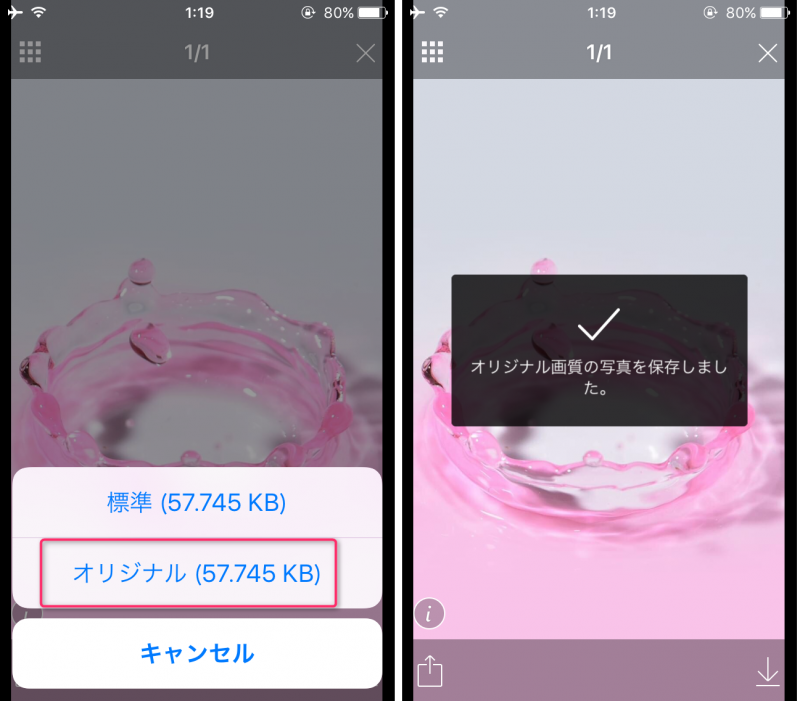
「標準」または「オリジナル」を選ぶ画面になりますので「オリジナル」を選択。これでオリジナルサイズでの画像の保存が完了です。
注意して頂きたいのは、相手からオリジナルサイズで画像を送信されない限り受信する側もオリジナルサイズで保存ができないということです。
つまり、きれいな画質で画像を保存したい場合は送信する相手にオリジナルサイズで画像を送ってほしいと、前もって伝えておく必要があるということになりますね。
注意点
圧縮された画像データよりもオリジナルサイズでの画像データの方はデータ容量が大きいです。通信量を気にする方は注意が必要です。
画像を送信する時も、受信した画像をスマホに保存するときもデータ通信を行います。受信する方は画像をスマホに保存する時にデータ通信量が比較的大きくなります。これらを考慮して通信量を気にしている方は上手く画像のやり取りを行いましょう。
まとめ
常にオリジナルサイズで画像の送受信を行っているとデータ通信量が大きくなってデータ速度制限などが気になってしまうかもしれません。ここぞというときには今回紹介した高画質での画像のやり取りをおすすめします。
例えばみんなで行った旅行の写真をシェアしたりするときはもちろん高画質の方が良いでしょう。使い分けを上手に行ってLINEでの画像シェアをもっと楽しんでしまいましょう。










